在vscode中格式化python代码最常用的方式是安装python扩展并配置black或autopep8。1. 安装python扩展;2. 在python环境中安装black或autopep8;3. 配置vscode设置,选择black或autopep8作为格式化工具,并可自定义参数;4. 触发格式化,可通过保存时自动格式化或手动快捷键执行。black强调自动化与统一风格,几乎不可配置,适合追求一致性和减少争论的团队;autopep8则更温和灵活,遵循pep 8规范,适合已有特定风格或需要逐步调整的项目。遇到问题时需检查环境安装、配置覆盖、语法错误及与其他工具的冲突,确保本地与团队格式化行为一致。
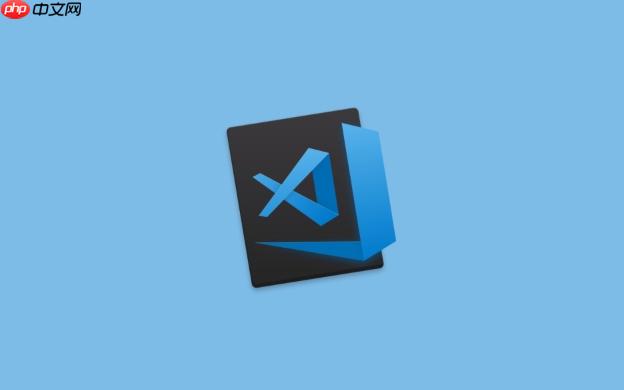
在VSCode中格式化Python代码,最常用的方式是借助Python扩展,并配置black或autopep8这样的第三方格式化工具。这些工具能够根据预设的规则,自动调整代码的排版、缩进和风格,极大提升代码的可读性和一致性。
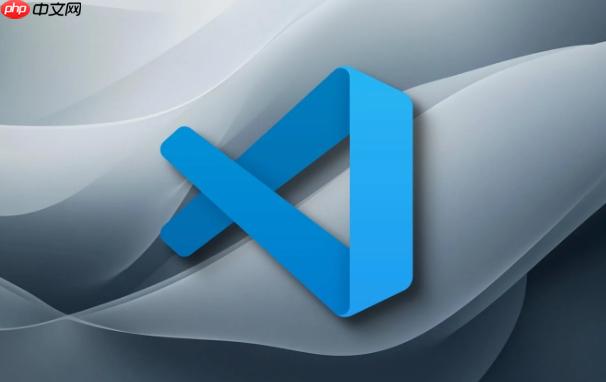
解决方案
要在VSCode中设置Python代码格式化,你需要完成以下步骤:
- 安装Python扩展:确保你的VSCode已经安装了microsoft官方的Python扩展。
- 安装格式化工具:在你的Python环境中安装black或autopep8。通常通过pip完成:
pip install black # 或者 pip install autopep8
如果你希望同时使用,可以都安装。
立即学习“Python免费学习笔记(深入)”;
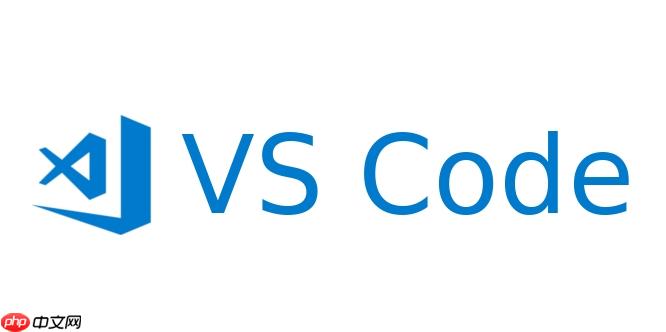
- 配置VSCode设置:打开VSCode的设置(Ctrl+, 或 Cmd+,),搜索Python Formatting Provider。
- 将其设置为black或autopep8。
- 如果你选择了black,可能还需要配置Python Black Args来传递参数,例如[“–line-Length”, “88”]。
- 如果你选择了autopep8,可以配置Python Autopep8 Args,例如[“–max-line-length=120”]。
- 我个人建议在工作区设置中(.vscode/settings.json)进行配置,这样团队成员可以共享一致的格式化规则。一个简单的settings.json可能看起来像这样:
{ "python.formatting.provider": "black", "python.formatting.blackArgs": [ "--line-length", "100" ], "editor.formatOnSave": true, // 推荐:保存时自动格式化 "editor.defaultFormatter": "ms-python.python" // 确保Python文件使用Python扩展的格式化器 }
- 触发格式化:
为什么我们需要代码格式化工具?
说实话,我刚开始写代码的时候,对格式化这事儿没啥概念,觉得代码能跑就行。但随着项目变大,和别人协作变多,我发现代码风格不一致简直是噩梦。缩进混乱、空行随意、命名不统一,这些看似小问题,实际阅读起来非常耗费心力。你得花额外的时间去理解代码的结构,而不是专注于它的逻辑。
对我来说,代码格式化工具的出现,简直是解放生产力。它能让代码保持一致的“颜值”,无论是谁写的,看起来都像是出自一人之手。这不仅提升了可读性,减少了代码审查时关于风格的争论,更重要的是,它能让我把精力集中在解决实际问题上,而不是纠结于Tab还是空格、单引号还是双引号。我个人觉得,一个好的格式化工具,能让你的代码库成为一个“整洁的家”,而不是一个“堆满杂物的仓库”。
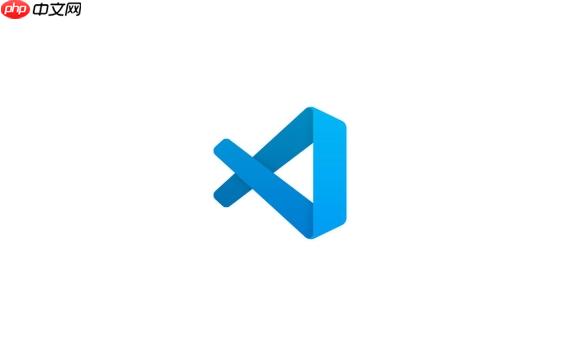
Black:激进的审美与自动化哲学
Black,这个名字听起来就很酷,它的哲学也确实很“酷”:不妥协的格式化器。它的核心理念是“格式化是自动化任务,不应该让人类去选择”。这意味着Black几乎没有可配置的选项,它有一套自己的严格规则,并且会强制执行。刚开始用Black的时候,确实有点不适应它的“霸道”,比如它会把你的单引号全部变成双引号,或者强制把长行代码拆分成多行,哪怕你觉得那样看起来有点奇怪。
但用久了,你就会发现它的好处:极致的统一和心智负担的减轻。因为没有选择,所以就没有争论。团队里每个人都用Black,那么所有代码的风格都是一致的,根本不需要去讨论“这个地方要不要加空行?”或者“这行是不是太长了?”。Black会帮你处理好一切。它强制的88字符行长限制(默认值),以及对逗号、括号等细节的严格处理,都体现了它的“一刀切”策略。对我来说,它能把我的大脑从格式化这种琐事中彻底解放出来,这比什么都重要。
在VSCode中配置Black,通常只需要将”python.formatting.provider”设置为”black”。如果你想调整行长,可以加上”python.formatting.blackArgs”: [“–line-length”, “100”]。
Autopep8:温和的遵循与灵活调整
Autopep8则是一个相对“温和”的格式化工具。它的主要目标是遵循PEP 8——Python的官方代码风格指南。与Black的“不妥协”相比,Autopep8更像是一个“建议者”,它会帮你修正那些明显的PEP 8违规,比如错误的缩进、多余的空格、不符合规范的空行等。但它不会像Black那样,强制改变你的引号风格,或者对代码进行激进的重排。
Autopep8的优势在于它的灵活性和可配置性。你可以通过命令行参数或者VSCode的设置,来告诉它哪些规则需要忽略,或者哪些规则需要更严格地执行。这对于那些已经有自己一套约定俗成风格的项目,或者需要逐步迁移到PEP 8规范的项目来说,非常有用。它不会一下子颠覆你所有的习惯,而是提供一个逐步优化的路径。如果你需要更精细的控制,或者项目已经有了一套约定俗成的风格,autopep8可能更合适。
在VSCode中配置Autopep8,同样是将”python.formatting.provider”设置为”autopep8″。它的参数通常是–max-line-length、–ignore(忽略特定错误码)等。
Black vs. Autopep8:我该如何选择?
选择Black还是Autopep8,其实就像选咖啡豆,没有绝对的好坏,只有适不适合你的口味和你的团队。
如果你正在启动一个全新的项目,或者你的团队追求极致的自动化和代码风格的统一,并且愿意接受Black的“霸道”哲学,那么Black无疑是首选。它能帮你彻底消除关于代码风格的争论,让团队把精力集中在更有价值的事情上。我个人倾向于Black,因为它能把我的大脑从格式化这种琐事中彻底解放出来,每次保存代码,看着它自动变得整洁,那种感觉很棒。
然而,如果你正在维护一个历史悠久的项目,或者你的团队已经有一套根深蒂固的风格约定,并且这些约定与Black的规则有所冲突,那么Autopep8可能更适合。它的灵活性允许你根据项目的具体情况进行调整,避免一次性的大规模代码重构,从而降低风险。Autopep8更像是那个温和的建议者,它不会强行改变你的习惯,但会帮你把那些“显而易见”的错误修正掉。
最终的选择,往往取决于你项目的具体需求和团队的协作模式。有些团队甚至会同时使用,比如用flake8做 linting 检查,然后用black做格式化。
格式化工作流中的常见陷阱与解决方案
即使有了这些工具,格式化工作流中也可能遇到一些让人头疼的问题。我遇到过最头疼的,就是明明装了格式化工具,但VSCode就是不生效,或者效果不如预期。
-
工具未安装或安装在错误的环境:
- 问题:你可能在全局环境安装了black,但VSCode正在使用的是虚拟环境,而虚拟环境中没有安装。
- 解决方案:确保你当前激活的Python环境中已经安装了你选择的格式化工具。可以在VSCode的终端中运行pip list来检查。如果不在,请重新安装:pip install black。
-
VSCode配置错误或冲突:
- 问题:”python.formatting.provider”设置不正确,或者有其他扩展、用户设置覆盖了工作区设置。
- 解决方案:
- 仔细检查你的.vscode/settings.json文件,确保”python.formatting.provider”指向正确的工具。
- 检查VSCode的“用户设置”(全局设置),确保没有与工作区设置冲突的条目。工作区设置通常会覆盖用户设置。
- 确保”editor.defaultFormatter”对于Python文件是”ms-python.python”,这样VSCode知道要使用Python扩展来处理格式化。
-
保存时未格式化:
- 问题:你期望保存时自动格式化,但它没有发生。
- 解决方案:检查”editor.formatOnSave”是否设置为true。有时,如果文件有语法错误,格式化器可能不会运行,因为它们无法解析不合法的代码。先修正语法错误,再尝试保存。
-
与Linter的冲突:
- 问题:你可能同时使用了Pylint或Flake8等Linter,它们的某些规则与格式化工具的规则有冲突,导致Linter报错。
- 解决方案:通常,格式化工具(如Black)会处理大部分风格问题,Linter则专注于潜在的bug和更深层次的代码质量问题。对于Black,通常建议禁用Linter中与格式化相关的规则,或者调整Linter的配置以适应Black的输出。例如,如果Black强制一行代码超过80字符,你可能需要调整Linter的行长限制。
-
git Hooks或Pre-commit工具:
- 问题:团队可能使用了pre-commit这样的工具,在提交代码前自动运行格式化。这可能导致本地VSCode的格式化与pre-commit的格式化行为不一致。
- 解决方案:确保你的本地VSCode配置与pre-commit中使用的格式化工具及其版本、配置完全一致。这样,你在本地保存时看到的格式化结果,就是pre-commit期望的结果。
遇到问题时,查看VSCode的“输出”面板,选择“Python”或“Python Language Server”等相关通道,通常能找到格式化工具运行时的错误信息,这对于排查问题非常有帮助。



















